В операционной системе Windows 8, которая, как известно, не совсем удалась разработчикам Microsoft, по умолчанию стандарт передачи данных по беспроводной связи Wi-Fi установлен в режим 802.11g. Как известно, Wi-Fi имеет несколько версий стандартов для сетей, каждая из которых кодируется буквой, которая в свою очередь означает скорость передачи данных с использованием Wi-Fi.
Например: 802.11b – ограничивается скоростью передачи данных в 11 Мбит/с, 802.11g – максимальная скорость передачи данных составляет 54 Мбит/с, а частота сигнала 2.4 ГГц. Именно последний и установлен по умолчанию в Windows 8. Но, если ваш роутер поддерживает версию 802.11n, и ваш Wi-Fi-адаптер, встроенный в компьютер также его поддерживает, то получается, что операционная система не дает вам выжать максимум скорости из беспроводного подключения. Ниже приведена инструкция о том, как в Windows 8 включить режим 802.11n и повысить скорость передачи данных через Wi-Fi.
Первым делом нажмите клавишу «windows» и букву «R» одновременно. Это быстрая комбинация клавиш, которая запустить окно «Выполнить». В качестве запроса вводим «REGEDIT» и нажимаем кнопку «ОК».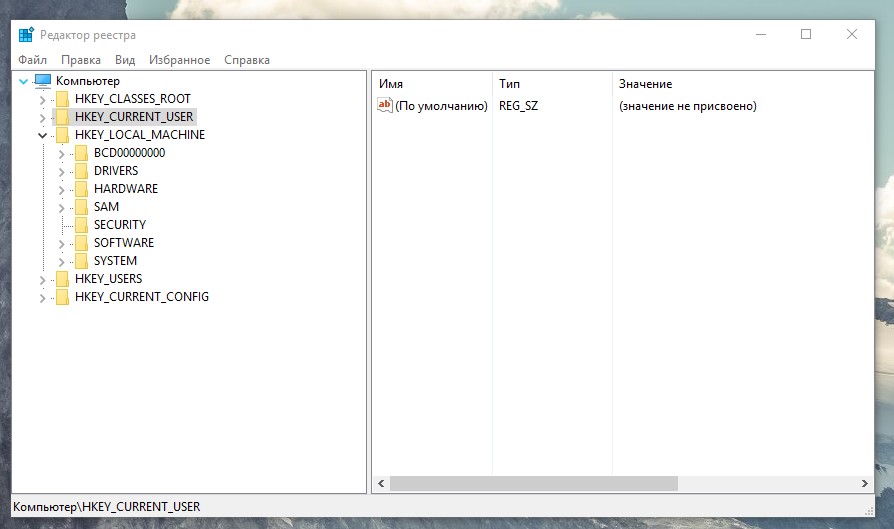
Перед вами открылся редактор реестра Windows. Не переживайте, все в порядке. Теперь, в этом окне слева ищем нужные нам файлы реестра, чтобы сделать в них правки.
Открываем HKEY_LOCAL_MACHINE\SYSTEM\ControlSet001\Control\Class\{4d36e972-e325-11ce-bfc1-08002be10318}\. Тут находим либо /0000, либо /0002. В одной из этих папок в списке файлов находим Wireless Mode. Именно в этом файле мы будем делать правки. Открываем его и меняем значение на цифру «7». Сохраняем все, выходим из системы или перезагружаем компьютер.
Теперь зайдя Диспетчер задач/Производительность/Wi-Fi вы увидите тип 802.11n и большую скорость передачи данных. А чтобы не производить подобных манипуляций, советую вам обновить свою систему до более новой версии 8.1 или 10, в которых все эти проблемы решены.